วิธีเปิดการท่องเว็บอย่างปลอดภัยขั้นสูงใน Google Chrome
เบราว์เซอร์ต่างกังวลว่าผู้ใช้จะปลอดภัยมากกว่าเมื่อก่อน แม้ว่าคุณจะยังคงอภิปรายเรื่องความเป็นส่วนตัว ไว้ก่อนก็ตาม (Privacy)เบราว์เซอร์ส่วนใหญ่มาพร้อมกับการรักษาความปลอดภัยในตัวและการตรวจสอบออนไลน์ร่วมกันเพื่อให้แน่ใจว่าผู้ใช้จะไม่ได้ไปที่หน้าที่ไม่ถูกต้องซึ่งพวกเขาจะสูญเสียข้อมูลหรือเงิน Chrome ยังมีคุณลักษณะการท่องเว็บ อย่างปลอดภัยในระดับต่างๆ และคุณลักษณะหนึ่งคือEnhanced Safe Browsing
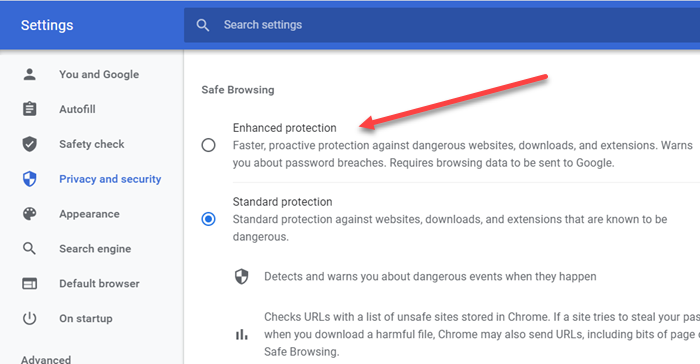
เปิดEnhanced Safe BrowsingในGoogle Chrome
สามารถเปิดใช้งาน Safe Browsing ขั้นสูง(Enhanced Safe Browsing)สำหรับChromeได้จากการตั้งค่า ความ เป็นส่วนตัว(Privacy)และความปลอดภัย (Security)สามารถใช้ได้ทั้งเวอร์ชันเดสก์ท็อป(Desktop)และมือถือ(Mobile)
- เปิดChromeคลิกที่เมนูแนวตั้งสามจุดแล้วเลือกการตั้งค่า(Settings)
- ไปที่ความเป็นส่วนตัวและความปลอดภัย
- ค้นหาส่วน Safe Browsing
- เลือกปุ่มตัวเลือก— การป้องกันขั้น(— Enhanced Protection)สูง
เมื่อทำสิ่งนี้แล้ว การดาวน์โหลดทั้งหมดของคุณURL(URLs) เว็บไซต์ ส่วนขยาย ฯลฯ จะถูกสแกนอย่างเข้มงวด คุณลักษณะนี้จะเตือนเกี่ยวกับการละเมิดรหัสผ่านด้วย
โปรดทราบว่าการเปิดใช้งานนี้หมายความว่าข้อมูลการท่องเว็บจะถูกส่งไปยังGoogle
Enhanced Safe Browsing คืออะไร?
หากคุณดูรายการการตั้งค่าที่มีให้ในSafe Browsing อย่างใกล้ชิด มีสาม—
- ปรับปรุง
- มาตรฐานและ
- ไม่มีการป้องกัน
อันที่สองเปิดใช้งานโดยค่าเริ่มต้น โดยที่ผู้ใช้จะได้รับการคุ้มครองจากเว็บไซต์อันตรายก่อนที่จะเข้าสู่เว็บไซต์ และตรวจสอบURL(URLs)ด้วยรายชื่อเว็บไซต์ที่ไม่ปลอดภัยที่จัดเก็บไว้ในChrome
เมื่อเทียบกับสิ่งนี้Enhanced Safe Browsingนำเสนอการคาดคะเน ความปลอดภัยที่ได้รับการปรับปรุง ส่งURL(URLs)ไปยังการเรียกดูอย่างปลอดภัยเพื่อตรวจสอบ นี่คือรายการคุณสมบัติทั้งหมด
- ทำนายและเตือนคุณเกี่ยวกับเหตุการณ์อันตรายก่อนที่จะเกิดขึ้น
- ช่วยให้คุณปลอดภัยบนChromeและอาจใช้เพื่อปรับปรุงความปลอดภัยของคุณใน แอป Google อื่นๆ เมื่อคุณลงชื่อเข้าใช้
- ปรับปรุงความปลอดภัยสำหรับคุณและทุกคนบนเว็บ
- เตือน(Warns)คุณหากรหัสผ่านถูกเปิดเผยในการละเมิดข้อมูล
- ส่งURL(URLs)ไปยังSafe Browsingเพื่อตรวจสอบ
- ส่งหน้าตัวอย่างเล็กๆ น้อยๆ การดาวน์โหลด กิจกรรมส่วนขยาย และข้อมูลระบบเพื่อค้นหาภัยคุกคามใหม่ๆ
- เชื่อมโยงข้อมูลนี้กับ บัญชี Google(Google Account)ของคุณชั่วคราวเมื่อคุณลงชื่อเข้าใช้เพื่อปกป้องผู้ใช้ในแอป ต่างๆ ของ Google(Google)
นอกเหนือจากนี้ คุณยังสามารถเลือกใช้Secure DNSเช่นGoogle DNS , Cloudflare , Open DNSและอื่นๆ
ข้อเสียเปรียบที่ใหญ่ที่สุดของการใช้Enhanced Safe Browsingคือมีการแชร์ข้อมูลการท่องเว็บของคุณกับGoogleเพื่อใช้เป็นข้อมูลที่รวบรวมไว้ทั่วไปเพื่อให้ผู้อื่นต้องการ นอกจากนี้ยังเชื่อมโยงกับบัญชีของคุณซึ่งผู้ใช้ส่วนใหญ่ที่เกี่ยวข้องกับความเป็นส่วนตัวจะไม่ชอบ
คุณได้ลองใช้Enhanced Safe Browsing แล้วหรือยัง ?
Related posts
Google Chrome จะไม่ล้าง Browsing History and Data
Google Chrome ไม่ตอบสนอง Relaunch แล้วหรือยัง
วิธีการแก้ไขข้อผิดพลาดใน File Download Google Chrome browser
วิธีการเปลี่ยน Default Print Settings ใน Google Chrome
วิธีการ Destroy Profile บน Browser Close ใน Google Chrome
Google Chrome การดาวน์โหลดการติดอยู่ที่ 100%
Video Speed Controller สำหรับ Mozilla Firefox and Google Chrome
วิธีเปิดใช้งานและใช้ Reading List ใน Google Chrome
วิธีการแก้ไข AW, Snap! error message ใน Google Chrome browser
Fix Blurry File Open dialog กล่องใน Google Chrome and Microsoft Edge
Google Chrome คุณสมบัติการช้อปปิ้งออนไลน์เพื่อสั่งซื้อด้วยการแตะเพียงครั้งเดียว
Fix Downloading Proxy Script error ใน Google Chrome
วิธีเปิดใช้งานหรือปิดใช้งาน Tab Search icon ใน Google Chrome
วิธีการเปลี่ยนขนาดฟอนต์เริ่มต้นใน Google Chrome browser
วิธีการเปิดโดยอัตโนมัติใน Spell Checker ใน Google Chrome
นาฬิกาของคุณอยู่ข้างหน้าหรือนาฬิกาของคุณอยู่ในข้อผิดพลาดใน Google Chrome
Google Chrome vs Firefox Quantum สำหรับ Windows 10
Anna Assistant เป็น voice assistant ที่สมบูรณ์แบบสำหรับ Google Chrome
Tab Manager ส่วนขยายเพื่อเพิ่มผลผลิตใน Google Chrome
Fix ERR_QUIC_PROTOCOL_ERROR ใน Google Chrome
